כיצד להתקין מתאם Loopback של מיקרוסופט ב - Windows 8 ו- Windows Server 2012
מתאם הלופבק של מיקרוסופט ידוע מעט,ובכל זאת לעיתים קרובות כלי שימושי שנועד במקור לבדיקת תצורות רשת. במהלך השנים גיקים ומנהלי תושייה גילו שיש לזה שימושים שימושיים אחרים (למשל, חיבור שני מחשבים יחד ללא כבל מוצלב, או חיבור מכונה וירטואלית לאינטרנט). למרות שמתאם ה- Loopback של מיקרוסופט זכה לפולחן חזק, נראה כי מיקרוסופט נחושה להסתיר זאת בכל מהדורה חדשה של Windows. היינו צריכים לכתוב הדרכות נפרדות כיצד להתקין מתאם לופback ב- Windows XP וב- Windows Vista וכיצד להתקין מתאם לופבק ב- Windows 7. ועכשיו, כאן אנו כותבים כיצד להתקין את מתאם ה- Loopback של מיקרוסופט ב- Windows 8. .
התשובה הקצרה היא שמיקרוסופט שם את שמומ"מתאם Loopback של מיקרוסופט "ל"מתאם ל Loopback של מיקרוסופט." אם זה הניתוק היחיד שהיה לך, אז התקין אותו כך שאתה יודע איך. אם אתה עדיין לא בטוח, להלן ההוראות המפורטות.
הערה: זה חל גם על Windows Server 2012.
ראשית, השקה מנהל התקן (לחץ על מקש Windows והקלד את "מנהל ההתקנים"). לאחר מכן לחץ על פעולה -> הוסף חומרה מדור קודם.

בתיבת הדו-שיח הוסף חומרה, לחץ על התקן את החומרה שבחרתי ידנית מתוך רשימה (מתקדם) ולחץ על הבא.
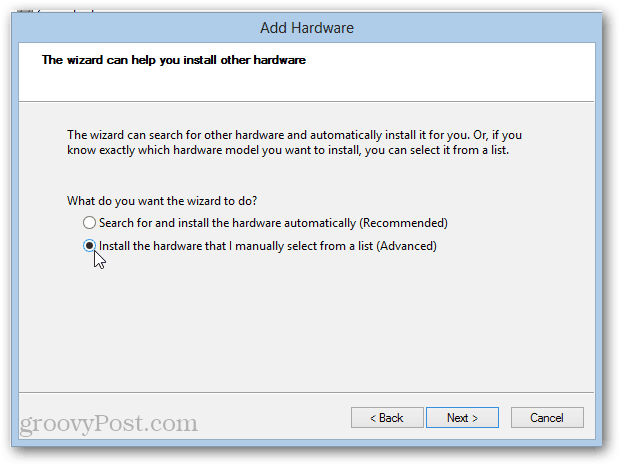
בחר מתאמי רשת ולחץ הבא.
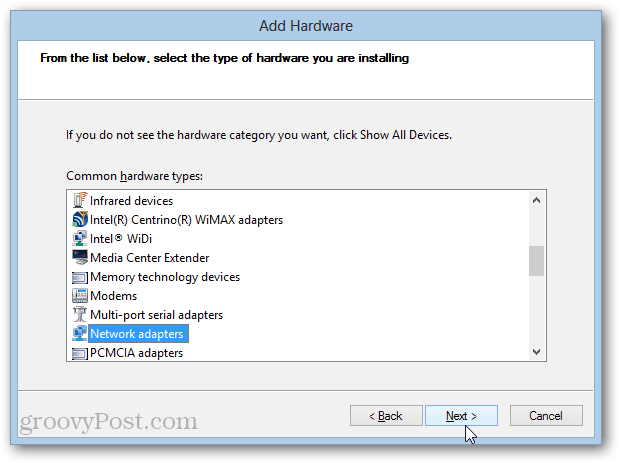
מהחלונית הימנית, בחר מיקרוסופט כיצרן. כעת בחר מתאם Loopback של מיקרוסופט KM-TEST. לחץ על הבא עד לסיום.
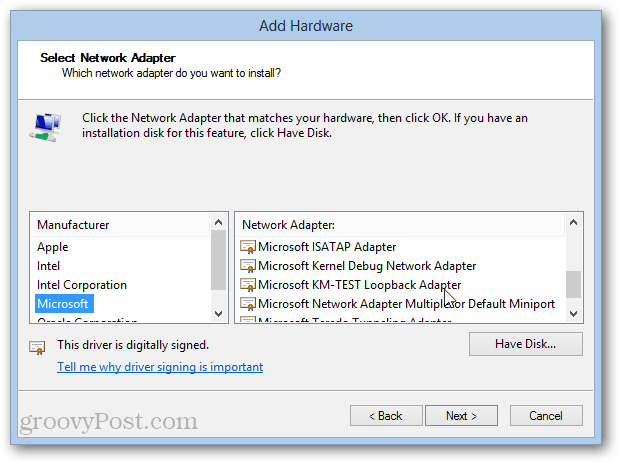
ושם יש לך את זה. לטיפים לשימוש במתאם ה- KM-TEST Loopback של מיקרוסופט לאבחון רשת ובדיקות אחרות… הישאר מעודכן!
לשם מה אתה משתמש במתאם Loopback של מיקרוסופט ב- Windows 8? ספרו לנו בתגובות.
![אפשר תמיכה ברשת LAN אלחוטית ב- Windows Server 2008 [כיצד לבצע]](/images/windows-server/enable-wireless-lan-support-on-windows-server-2008-how-to.png)

![מיקרוסופט משחררת את Windows Server 2008 RC0 [groovyNews]](/templates/tips/dleimages/no_image.jpg)







השאר תגובה